Article Number: 000129799
Niebieski ekran Windows Hardware Error Architecture (WHEA) lub system zawiesza się w niektórych notebookach firmy Dell
Summary: Rozwiąż problem z błędem WHEA lub komputer przestaje reagować na mobilnej stacji roboczej Latitude 5x80, 5x90, 7x80, 7x90 i Precision 3520.
Article Content
Symptoms
Nienaprawialna awaria WHEA na komputerach Latitude 5x80, 5x90, 7x80, 7x90 i Precision 3520
W niektórych notebookach Dell Latitude i mobilnych stacjach roboczych Dell Precision może występować problem z niekorygowalnym niebieskim ekranem niekorygowalnego błędu Windows Hardware Error Architecture (WHEA).
W komputerach z poniższej listy może wystąpić niemożliwy do naprawienia błąd Windows Hardware Error Architecture (WHEA) (patrz Rysunek 1) lub komputer przestaje reagować. W przypadku wystąpienia błędu WHEA plik zrzutu nie jest generowany.
Komputery te mogą również mieć problem z:
- Komputer przestaje reagować
- Czarny ekran pojawiający się po uruchomieniu komputera (ciepły lub zimny rozruch), wznowieniu pracy z trybu uśpienia lub hibernacji
- Gdy komputer wznawia pracę z ekranu, ekran się wyłącza
- Niebieski ekran zatrzymuje się na poziomie 0% ukończenia
Produkty, których dotyczy problem
- Notebook Latitude 5280, 5480, 5580
- Notebook Latitude 5290, 5490, 5590
- Notebooki Latitude 5420, 5424 Rugged
- Notebook Latitude 7280, 7380, 7480
- Notebook Latitude 7290, 7390, 7490
- Notebooki Latitude 7212, 7424 Rugged
- Stacja robocza Dell Precision Mobile 3520
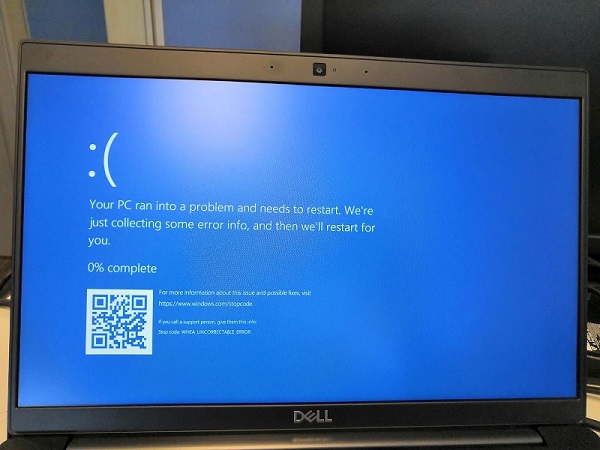
(Rysunek 1 . Przykład błędu WHEA)
Cause
Sterowniki powodujące problem na tym komputerze to sterowniki deklaratywnych aplikacji obsługiwanych przez sprzęt (DCH). Sterowniki te są instalowane przez usługę Intel Direct lub Windows Update.
Resolution
Firma Dell wdrożyła dla tego komputera zaktualizowany standardowy sterownik DCH. Postępuj zgodnie z poniższymi instrukcjami, aby zaktualizować sterownik do najnowszej wersji:
- Przejdź do strony https://www.dell.com/support/drivers.
- Znajdź model swojego komputera firmy Dell.
- Kliknij przycisk Pobierz i zainstaluj aplikację SupportAssist, aby automatycznie wykryć model komputera firmy Dell. Wykonuj instrukcje wyświetlane na ekranie, aby zainstalować aplikację Dell SupportAssist. Więcej informacji można uzyskać w artykule z bazy wiedzy firmy Dell: Aplikacja Dell SupportAssist (dawniej Dell System Detect): przegląd i najczęściej zadawane pytania.
- Wprowadź kod Service Tag notebooka i kliknij przycisk Wyszukaj.
- Możesz także kliknąć przycisk Przeglądaj wszystkie produkty i wybrać komputer Dell z katalogu.
- Wybierz system operacyjny, który jest zainstalowany na komputerze firmy Dell.
- W obszarze Kategoria wybierz opcję Wideo.
- Odszukaj najnowszy sterownik karty graficznej Intel HD/UHD/Iris/Iris Pro/Iris Plus (wersja 30.0.101.1338 A12 lub nowsza).
- Kliknij przycisk Pobierz i zapisz plik na komputerze.
- Otwórz Eksplorator plików i przejdź do lokalizacji, w której został zapisany pobrany plik.
- Kliknij dwukrotnie pobrany plik instalatora sterownika karty graficznej, a następnie postępuj zgodnie z instrukcjami wyświetlanymi na ekranie, aby ukończyć proces instalacji.
- Komputer zostanie uruchomiony ponownie w ramach instalacji.
-
Jeśli chcesz dowiedzieć się więcej o DCH, zapoznaj się z następującym artykułem, który zawiera bardziej szczegółowe informacje:
Additional Information
Polecane artykuły
Poniżej przedstawiono niektóre polecane artykuły dotyczące tego tematu, które mogą Cię zainteresować.
- Co to są sterowniki DCH i dlaczego należy je znać?
- Komputery z procesorem Intel dwunastej generacji zgłaszają błąd niebieskiego ekranu
- Rozwiązywanie problemów z niebieskim ekranem lub kodem błędu STOP w komputerze Dell
- Sposób używania debuggera Windows do rozwiązywania problemów z błędem niebieskiego ekranu
Article Properties
Affected Product
Last Published Date
22 Apr 2024
Version
9
Article Type
Solution